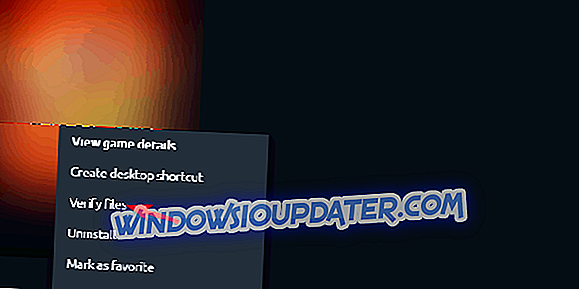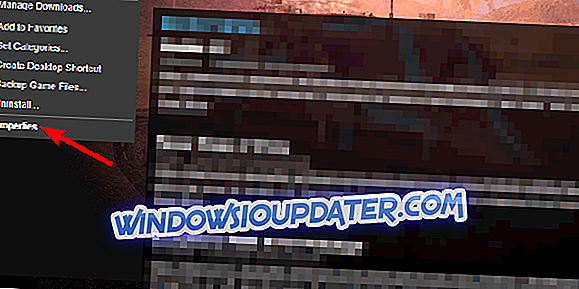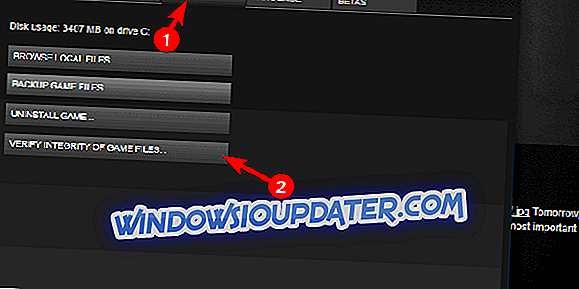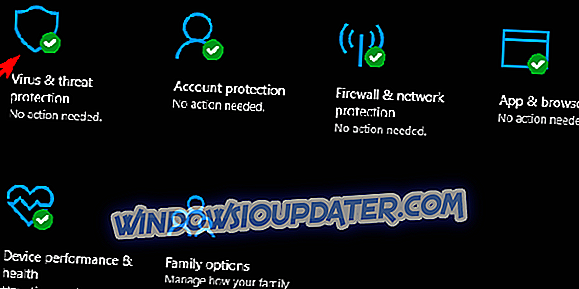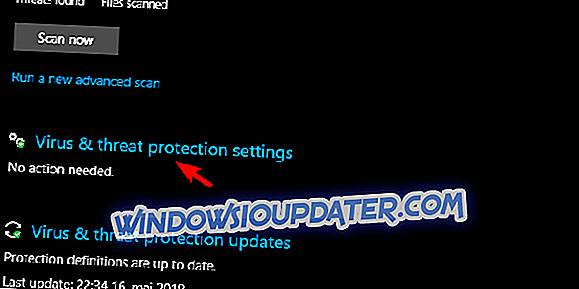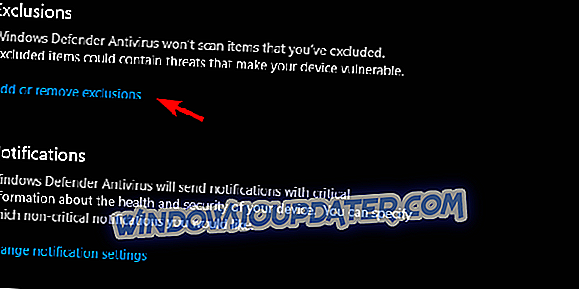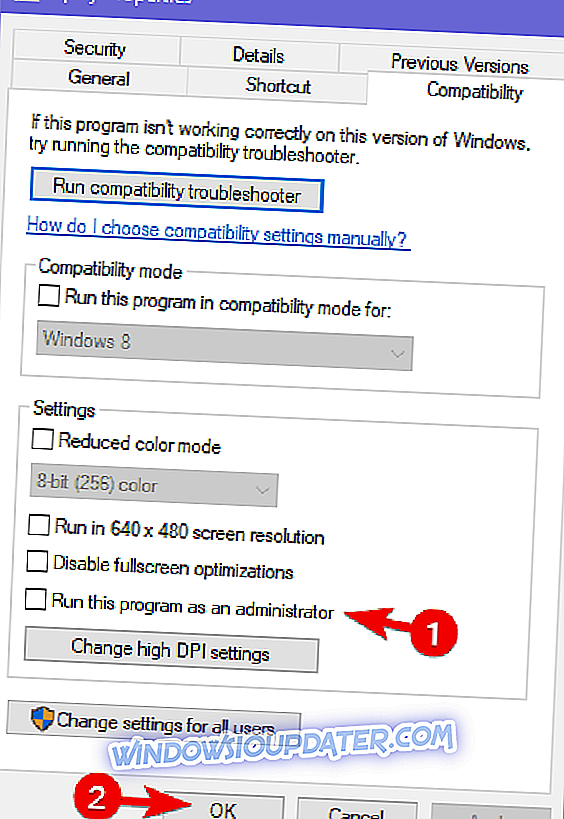Jedna z nejznámějších herních her FPS získala pátou iteraci. Poslední Far Cry na seznamu, Far Cry 5, je určitě úžasná hra, s kompetentním a rušivým příběhovým obloukem, vzpomínkovými postavami a pohlcující hratelností. Nicméně dvě chyby, které se začaly objevovat na začátku tohoto roku, způsobily, že hra byla nehratelná. Ten, který se budeme snažit dnes řešit, je kódem Sněžnice.
Jak vyřešit chybu Snowshoe v Far Cry 5 na Windows 10
- Odstraňování problémů s připojením
- Ověřte integritu herních souborů
- Smazat uložené hry a změnit místo uložení
- Přidat antivirovou výjimku pro Far Cry 5
- Aktualizujte uPlay a spusťte jako admin
- Přeinstalujte Far Cry 5
1: Odstraňování problémů s připojením
Podpůrný tým Ubisoftu měl v posledních měsících plné ruce. Far Cry 5 je dobře optimalizovaná hra, ale problémy s chybovými kódy Granite a Snowshoe vrhají stín na celkový výkon a zážitek ze hry. Hlavní zaměření s mnoha variantami chyby na sněžnicích je kladeno na problémy s připojením.
Za tímto účelem doporučujeme při řešení možných problémů s připojením postupovat podle těchto kroků:
- Přepněte na kabelové připojení. Vyhněte se použití bezdrátové sítě při hraní za každou cenu, protože je nestabilní a latentní špičky jsou poměrně běžné.
- Restartujte modem.
- Flash DNS.
- Stiskněte klávesu Windows + R pro vyvolání příkazového řádku Spustit zvýšenou úroveň.
- Do příkazového řádku zadejte příkaz ipconfig / flushdns a stiskněte klávesu Enter.

- Restartujte Parní nebo uPlay.
- Zkontrolujte stav serveru. Možná, že jiní trpí zpožděním stejné sítě.
- Zkontrolujte PING na různých serverech.
- Aktualizujte firmware směrovače / modemu.
- Zvažte Port Forwarding a UPnP na směrovači.
2: Ověřte integritu herních souborů
Také korupce instalace není neobvyklá. Namísto přeinstalace můžete použít vestavěný nástroj pro ověřování v klientech služby Steam nebo uPlay. Účelem tohoto nástroje je porovnat aktuální instalaci a platnou verzi. Pokud některé soubory chybí nebo jsou poškozené, nástroj je opraví.
Postup spuštění tohoto nástroje v aplikaci uPlay:
- Otevřete klienta uPlay v režimu Online.
- Zvolte Hry .
- Klepněte pravým tlačítkem myši na Far Cry 5 a zvolte „ Ověřit soubory “.
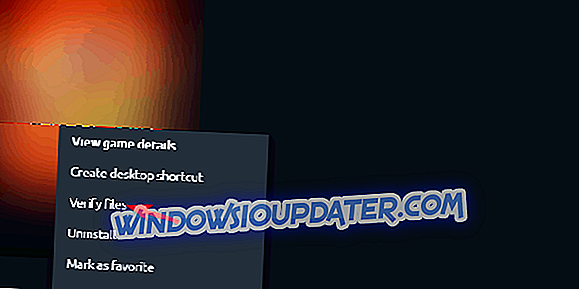
A takto postup vypadá ve službě Steam:
- Otevřete klienta Steam .
- Zvolte Knihovna .
- Klepněte pravým tlačítkem myši na Far Cry 5 a otevřete Vlastnosti .
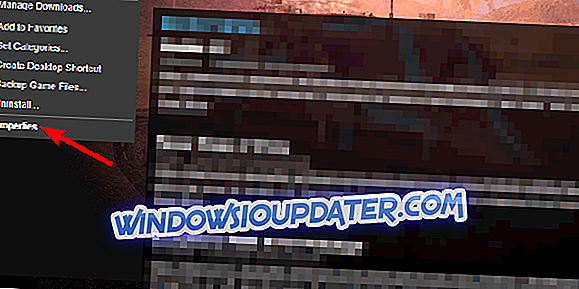
- Klepněte na kartu Místní soubory .
- Klikněte na „ Ověřit integritu herních souborů… “.
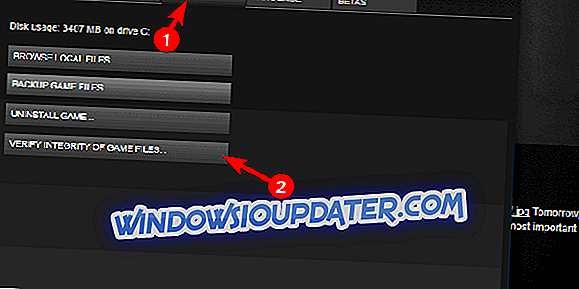
Tento postup je téměř stejný ve službě Steam, takže by neměl být problém jej najít v Nastavení.
3: Vymazání uložených her a změna umístění uložení
Výše uvedený nástroj opraví všechny soubory, ale existují soubory, které jsou mimo dosah. A ty se také mohou poškodit. Samozřejmě, máme na mysli ukládání her. Chyba žuly je častěji spojována s poškozením uložených souborů, ale nemůžeme ji přepsat ad hoc. Protože konfigurační soubor „CPY.ini“ je často zmiňován s oběma příslušnými chybami, může cesta „Uložit hru“ pravděpodobně způsobit řadu chyb.
Zde je to, co musíte udělat:
- Zavřete klienta uPlay. Vypněte ho úplně ve Správci úloh.
- Přejděte na C: Program Files (x86) UbisoftUbisoft Game Launchersavegames a zálohujte Far Cry 5 uloží.
- Přejděte na položku Dokumenty a vyhledejte soubor CPY.ini .
- Otevřete soubor INI s Poznámkový blok. Pokud úpravy vyžadují oprávnění správce, spusťte jej jako správce.
- Najít Uložit umístění a změnit jej . Pro uložení můžete nastavit libovolný jiný cíl - dokonce i na jiném oddílu.
- Uložte změny a restartujte počítač.
- Spusťte hru přes uPlay a hledejte změny.
4: Přidání antivirové výjimky pro Far Cry 5
Spousta herních chyb na platformě Windows je způsobena ochranným softwarem. Ať už se jedná o antivirový program třetích stran a jeho bránu firewall nebo samotný program Windows Defender. To lze snadno vyhnout přidáním výjimky pro hru. Jakmile hra může volně komunikovat s dedikovanými servery a je jí umožněno volně běžet, je pravděpodobné, že bude fungovat lépe. A možná (možná možná) chyba na sněžnicích vás nechá sama.
Jak přidat výjimku do programu Windows Defender naleznete zde:
- Spusťte program Windows Defender z oznamovací oblasti.
- Vyberte možnost Ochrana před viry a hrozbami .
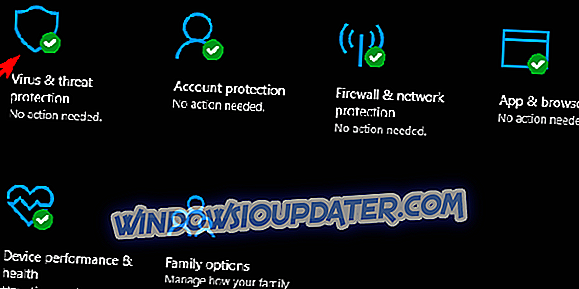
- Otevřete nastavení ochrany proti virům a hrozbám .
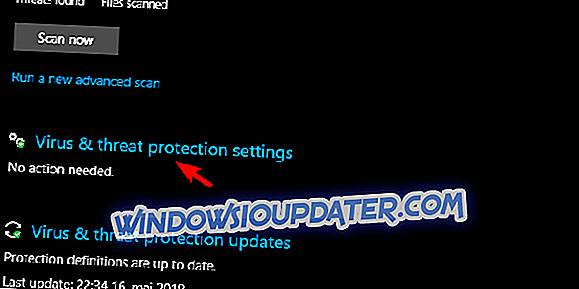
- Přejděte dolů a v části Vyloučení klikněte na položku Přidat nebo odebrat vyloučení .
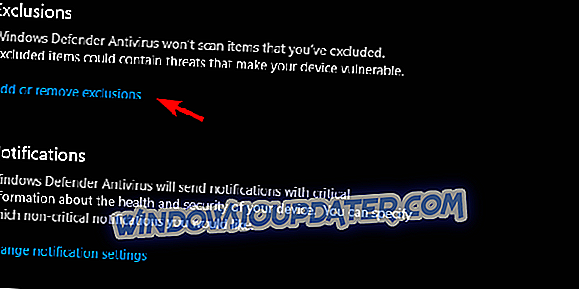
- Vyberte složku z rozbalovací nabídky a vyberte složku Ubisoft v Program Files.

Postup je podobný i pro antivirová řešení jiných výrobců. Pokud je problém také trvalý, může pomoci ověření oprávnění brány firewall. Přestože by hra měla mít možnost po instalaci automaticky komunikovat s veřejnými sítěmi.
5: Aktualizujte uPlay a spusťte jako admin
Kromě samotné hry existují i další faktory, které mohou vyvolat chyby. Spousta uživatelů poběží Far Cry 5 přes uPlay (nebo Uplay, pokud dáváte přednost) a to je něco, co musíme také zkontrolovat. První věc, kterou budete muset zajistit, aby se uPlay aktualizace. Ujistěte se, že uPlay je aktuální. Dalším přístupem je pokus o spuštění klienta offline. A konečně, třetím krokem je udělit mu administrativní oprávnění.
Postupujte podle pokynů, abyste zahrnuli všechny tři položky:
- Klepněte pravým tlačítkem myši na zástupce uPlay a otevřete Vlastnosti .
- Na kartě Kompatibilita zaškrtněte políčko „ Spustit tento program jako správce “ a potvrďte změny.
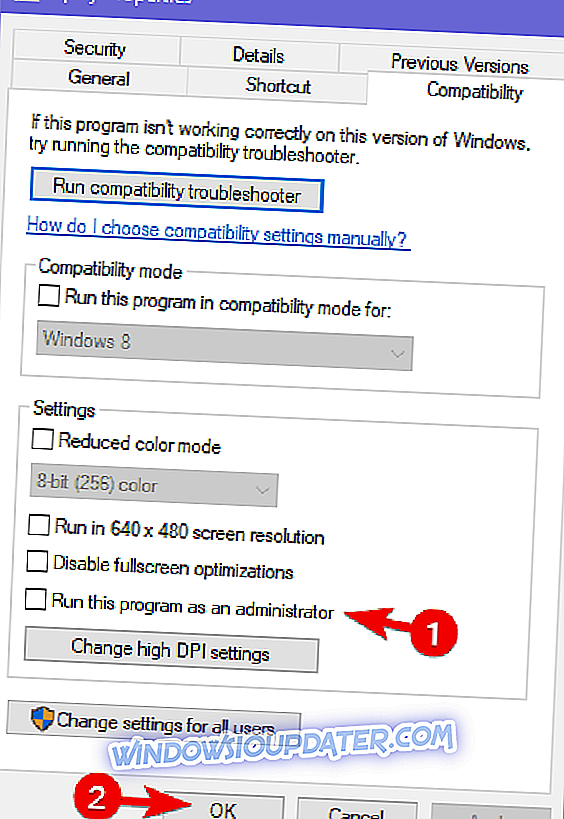
- Otevřete uPlay a klikněte na menu hamburger.
- Klikněte na „ Go offline “.

- Zkuste spustit hru.
6: Přeinstalujte Far Cry 5
Konečně, pokud jste z nějakého důvodu stále pociťovali chybu, přeinstalace je poslední možností. Kromě toho, že Ubisoft věděl o této záležitosti zasláním letenky. Přeinstalace může nějakou dobu trvat, ale může to přijít jako obrovská odměna. Veřejná prohlášení potvrzují, že nejnovější verze aktualizace je bez chyb. Alespoň pokud jde o chybu na sněžnicích.
Chcete-li přeinstalovat systém Far Cry 5 v systému Windows 10, postupujte takto:
- Zadejte ovládací prvek do vyhledávacího panelu systému Windows a otevřete Ovládací panely .
- Klikněte na „ Odinstalovat program “.
- Odstranit Far Cry 5 .
- Odstraňte zbývající soubory ze složek App Data a Program Files .
- Restartujte počítač.
- Použijte Steam nebo uPlay a znovu nainstalujte hru.
A je to. Pokud vám chyba Snowshoe (některá z jejích variant) stále způsobuje problémy, může se vám hodit odeslání lístku na podporu týmu Ubisoft. Také, neváhejte se podělit o své myšlenky na toto téma, post otázky nebo návrhy. Můžete to udělat v sekci komentáře níže.